第 30 章 カスタム JumpStart によるインストール (例)
この章では、カスタム JumpStart インストールを使用して SPARC システムと x86 システムに Solaris ソフトウェアを設定およびインストールする例を紹介します。
サイトの設定例
この例で使用するサイトの設定を図 30–1 に示します。
図 30–1 サイトの設定例
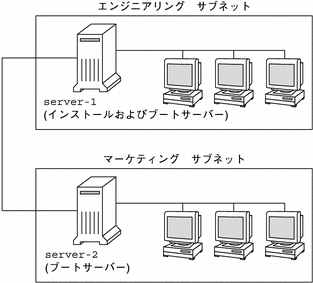
この例におけるサイトの状況は次のとおりです。
-
SPARC: エンジニアリンググループは、グループ固有のサブネット上にあります。このグループでは、ソフトウェアを開発するために SPARCstationTM システムを使用しています。
-
x86: マーケティンググループも、グループ固有のサブネット上にあります。このグループでは、文書処理、表計算、およびその他のオフィスツールを実行するために x86 システムを使用しています。
-
このサイトでは NIS を使用しています。システムの Ethernet アドレス、IP アドレス、およびホスト名は NIS マップに事前設定されています。サイトのサブネットマスク、日付と時刻、および地域の情報も NIS マップに事前設定されています。
注 –マーケティングシステムの周辺装置は、sysidcfg ファイルに事前設定されています。
-
エンジニアリングシステムとマーケティングシステムの両方とも、Solaris 9 ソフトウェアをネットワーク上でインストールします。
インストールサーバーの作成
両方のグループとも Solaris 9 ソフトウェアをネットワーク上でインストールする必要があるため、server-1 を両方のグループのインストールサーバーにします。server-1 ローカルディスク (/export/install ディレクトリ内) にイメージをコピーするには、setup_install_server(1M) コマンドを使用します。これらのイメージは、Solaris SOFTWARE CD と Solaris LANGUAGES CD、または Solaris DVD からコピーしてください。
イメージは、ディスクから空のディレクトリにコピーする必要があります。以下の例では、それぞれのディレクトリ名を sparc_9 および x86_9 としています。
例 30–1 SPARC: Solaris 9 CD のコピー
server-1 の CD-ROM ドライブに Solaris SOFTWARE 1 of 2 CD (SPARC 版) を挿入し、次のコマンドを入力します。
server-1# mkdir -p /export/install/sparc_9 server-1# cd /CD_mount_point/Solaris_9/Tools server-1# ./setup_install_server /export/install/sparc_9 |
server-1 の CD-ROM ドライブに Solaris SOFTWARE 2 of 2 CD (SPARC 版) を挿入し、次のコマンドを入力します。
server-1# cd /CD_mount_point/Solaris_9/Tools server-1# ./add_to_install_server /export/install/sparc_9 |
server-1 の CD-ROM ドライブに Solaris LANGUAGES CD (SPARC 版) を挿入し、次のコマンドを入力します。
server-1# cd /CD_mount_point/Solaris_9/Tools server-1# ./add_to_install_server /export/install/sparc_9 |
例 30–2 x86: Solaris 9 CD のコピー
server-1 の CD-ROM ドライブに Solaris SOFTWARE 1 of 2 CD (x86 版) を挿入し、次のコマンドを入力します。
server-1# mkdir -p /export/install/x86_9 server-1# cd /CD_mount_point/Solaris_9/Tools server-1# ./setup_install_server /export/install/x86_9 |
server-1 の CD-ROM ドライブに Solaris SOFTWARE 2 of 2 CD (x86 版) を挿入し、次のコマンドを入力します。
server-1# cd /CD_mount_point/Solaris_9/Tools server-1# ./add_to_install_server /export/install/x86_9 |
server-1 の CD-ROM ドライブに Solaris LANGUAGES CD (x86 版) を挿入し、次のコマンドを入力します。
server-1# cd /CD_mount_point/Solaris_9/Tools server-1# ./add_to_install_server /export/install/x86_9 |
例 30–3 SPARC: Solaris 9 DVD のコピー
server-1 の DVD-ROM ドライブに Solaris DVD (SPARC 版) を挿入し、次のコマンドを入力します。
server-1# mkdir -p /export/install/sparc_9 server-1# cd /DVD_mount_point/Solaris_9/Tools server-1# ./setup_install_server /export/install/sparc_9 |
例 30–4 x86: Solaris 9 DVD のコピー
server-1 の DVD-ROM ドライブに Solaris DVD (x86 版) を挿入し、次のコマンドを入力します。
server-1# mkdir -p /export/install/x86_9 server-1# cd /DVD_mount_point/Solaris_9/Tools server-1# ./setup_install_server /export/install/x86_9 |
x86: マーケティングシステム用のブートサーバーの作成
システムは、異なるサブネット上のインストールサーバーからはブートできません。したがって、server-2 をマーケティンググループのサブネット上のブートサーバーにします。setup_install_server(1M) コマンドを使用して、 Solaris DVD (x86 版) または Solaris SOFTWARE 1 of 2 CD (x86 版) から server-2 のローカルディスクの /export/boot ディレクトリにブートソフトウェアをコピーします。
server-2 の CD-ROM ドライブに Solaris SOFTWARE 1 of 2 CD (x86 版) を挿入した場合は、次のコマンドを入力します。
server-2# cd /CD_mount_point/Solaris_9/Tools server-2# ./setup_install_server -b /export/boot |
server-2 の DVD-ROM ドライブに Solaris DVD (x86 版)を挿入した場合は、次のコマンドを入力します。
server-2# cd /DVD_mount_point/Solaris_9/Tools server-2# ./setup_install_server -b /export/boot |
setup_install_server コマンドの -b は、setup_install_server が /export/boot というディレクトリにブート情報をコピーすることを指定します。
JumpStart ディレクトリの作成
インストールサーバーとブートサーバーの設定が終了したところで、次は server-1 に JumpStart ディレクトリを作成します。ネットワーク上のほかの任意のシステム上に作成することもできます。このディレクトリには、Solaris ソフトウェアのカスタム JumpStart インストールに必要なファイルが入っています。このディレクトリを設定するには、/export/install にコピーされている Solaris DVD イメージまたは Solaris SOFTWARE 1 of 2 CD イメージからサンプルディレクトリをコピーします。
server-1# mkdir /jumpstart server-1# cp -r /export/install/sparc_9 /Solaris_9/Misc/jumpstart_sample /jumpstart |
JumpStart ディレクトリの共有
ネットワーク上のシステムが rules ファイルやプロファイルにアクセスできるようにするために、/jumpstart ディレクトリを共有可能な状態にします。このためには、/etc/dfs/dfstab ファイルに次の行を追加します。
share -F nfs -o ro,anon=0 /jumpstart |
次に、コマンド行で shareall コマンドを使用します。
server-1# shareall |
SPARC: エンジニアリンググループのプロファイルの作成
エンジニアリングシステム用に、eng_prof ファイルを /jumpstart ディレクトリに作成します。eng_prof ファイルのエントリは次のようになっていて、エンジニアリンググループのシステムにインストールされる Solaris 9 ソフトウェアを定義しています。
install_type initial_install1 system_type standalone2 partitioning default3 cluster SUNWCprog4 filesys any 512 swap5
-
アップグレードではなく、初期インストールによりインストールするよう指定しています。
-
エンジニアリングシステムが、スタンドアロンシステムであることを指定しています。
-
JumpStart ソフトウェアが、デフォルトのディスクパーティションを使用して、エンジニアリングシステムに Solaris をインストールするよう指定しています。
-
開発者システムサポートソフトウェアグループをインストールするように指定しています。
-
エンジニアリンググループの各システムが、512M バイトのスワップ領域を持つよう指定しています。
x86: マーケティンググループのプロファイルの作成
マーケティングシステムの場合、marketing_prof ファイルを /jumpstart ディレクトリに作成します。marketing_prof ファイルのエントリは次のようになっていて、マーケティンググループのシステムにインストールされる Solaris 9 ソフトウェアを定義しています。
install_type initial_install1 system_type standalone2 partitioning default3 cluster SUNWCuser4 package SUNWaudio5
-
アップグレードではなく、初期インストールによりインストールするよう指定しています。
-
マーケティングシステムが、スタンドアロンであることを指定しています。
-
JumpStart ソフトウェアが、デフォルトのディスクパーティションを使用して、マーケティングシステムに Solaris をインストールするよう指定しています。
-
エンドユーザーシステムサポートソフトウェアグループをインストールするように指定しています。
-
オーディオツールのデモソフトウェアパッケージを各システムに追加するよう指定しています。
rules ファイルの更新
次に、rules ファイルにルールを追加する必要があります。Solaris インストールプログラムは、カスタム JumpStart インストール中、これらのルールを使用して、各システムに正しいインストール (プロファイル) を選択します。
このサイトでは、各部署は独自のサブネットとネットワークアドレスを持っています。エンジニアリング部はサブネット255.222.43.0 にあり、マーケティング部はサブ ネット255.222.44.0 にあります。この情報を使用すれば、エンジニアリングシステム とマーケティングシステムのインストール方法を制御できます。/jumpstart ディレクトリ内の rules ファイルを編集して、サンプルのルールをすべて削除し、次の行をファイルに追加します。
network 255.222.43.0 - eng_prof - network 255.222.44.0 - marketing_prof - |
これらのルールは、基本的に、255.222.43.0 ネットワーク上のシステムが eng_prof プロファイルを使用してインストールされることと、 255.222.44.0 ネットワーク上のシステムが marketing_prof プロファイルを使用してインストールされることを示しています。
注 –
前述の例では、各システムが eng_prof と marketing_prof のどちらのプロファイルを使用してインストールされるかをネットワークアドレスをルールのキーワードとして識別しています。この他にも、ホスト名、メモリーサイズ、またはモデルタイプをルールのキーワードとして使用できます。rules ファイルで使用できるキーワードのリストについては、表 31–1 を参照してください。
rules ファイルの妥当性を検査する
rules ファイルとプロファイルを適切に設定した後は、check スクリプトを実行して、これらのファイルを確認します。
server-1# cd /jumpstart server-1# ./check |
check スクリプトによってエラーが検出されない場合は、rules.ok ファイルが作成されます。
SPARC: ネットワーク上でインストールするためのエンジニアリングシステムの設定
/jumpstart ディレクトリおよび必要なファイルを設定した後は、インストールサーバー (server-1) で add_install_client コマンドを使用して、インストールサーバーから Solaris 9 ソフトウェアをインストールできるようにエンジニアリングシステムを設定します。server-1 は、エンジニアリンググループのサブネットにとってはブートサーバーにも相当します。
server-1# cd /export/install/sparc_9 /Solaris_9/Tools server-1# ./add_install_client -c server-1:/jumpstart host-eng1 sun4u server-1# ./add_install_client -c server-1:/jumpstart host-eng2 sun4u |
add_install_client コマンドで使用されるオプションの意味は次のとおりです。
- -c
-
インストールサーバー (server-1) と JumpStart ディレクトリへのパス (/jumpstart) を指定します。
- host-eng1
-
エンジニアリンググループのシステム名
- host-eng2
-
エンジニアリンググループの別のシステム名
- sun4u
-
server-1 をインストールサーバーとして使用するシステムのアーキテクチャを指定する。ここでは、Ultra 5 システム用のプラットフォームグループを指定する
x86: ネットワーク上でインストールするためのマーケティングシステムの設定
次に、ブートサーバー (server-2) で add_install_client コマンドを使用します。このコマンドでマーケティングシステムに対してブートサーバーからブートし、インストールサーバー (server-1) から Solaris 9 ソフトウェアをインストールするように設定します。
server-2# cd /marketing/boot-dir/Solaris_9/Tools server-2# ./add_install_client -s server-1:/export/install/x86_9 \ -c server-1:/jumpstart host-mkt1 i86pc server-2# ./add_install_client -s server-1:/export/install/x86_9 \ -c server-1:/jumpstart host-mkt2 i86pc server-2# ./add_install_client -d -s server-1:/export/install/x86_9 \ -c server-1:/jumpstart SUNW.i86pc i86pc |
add_install_client コマンドで使用されるオプションの意味は次のとおりです。
- -d
-
クライアントが DHCP を使用してネットワークインストールパラメータを取得することを指定します。このオプションは PXE ネットワークブートを使用してネットワークからブートするクライアントには必ず指定します。PXE ネットワークブートを使用しないネットワークブートクライアントには、-d は省略できます。
- -s
-
インストールサーバー (server-1) と Solaris 9 ソフトウェアへのパス (/export/install/x86_9) を指定します。
- -c
-
インストールサーバー (server-1) と JumpStart ディレクトリへのパス (/jumpstart) を指定します。
- host-mkt1
-
マーケティンググループのシステム名
- host-mkt2
-
マーケティンググループの別のシステム名
- SUNW.i86pc
-
すべての Solaris x86 クライアントの DHCP クラス名。1 回のコマンド実行ですべての Solaris x86 DHCP クライアントを構成したい場合は、このクラス名を使用してください。
- i86pc
-
このブートサーバーを使用するシステムのプラットフォームグループを指定します。このプラットフォーム名は x86 システムを意味します。
SPARC: エンジニアリングシステムのブートと Solaris 9 ソフトウェアのインストール
サーバーとファイルの設定が完了した後は、各システムの ok (PROM) プロンプトで次の boot コマンドを使用して、エンジニアリングシステムをブートできます。
ok boot net - install |
システムは自動的に Solaris オペレーティング環境をエンジニアリンググループのシステムにインストールします。
x86: マーケティングシステムのブートと Solaris 9 ソフトウェアのインストール
次に示す方法のどれか 1 つを使用してシステムをブートできます。
-
Solaris SOFTWARE 1 of 2 CD (x86 版)
-
Solaris DVD (x86 版)
-
ネットワーク (PXE ネットワークブートを使用)
-
プロファイルフロッピーディスク
-
Solaris Device Configuration Assistant (デバイス構成用補助) (x86 版)
Solaris 9 はマーケティンググループのシステムに自動的にインストールされます。
- © 2010, Oracle Corporation and/or its affiliates
